
Erstellen intelligenter Alben zum automatischen Gruppieren von Fotos in der App „Fotos“ auf dem Mac
Ein intelligentes Album fasst automatisch alle Fotos in deiner Mediathek zusammen, die von ihnen festgelegte Kriterien erfüllen, zusammen. Du hast beispielsweise die Möglichkeit, ein intelligentes Album zu erstellen, das automatisch deine Lieblingsporträts sammelt.
Hinweis: Intelligente Alben, die du auf deinem Mac erstellst, sind nicht in der App „Fotos“ auf deinem iPhone oder iPad verfügbar.
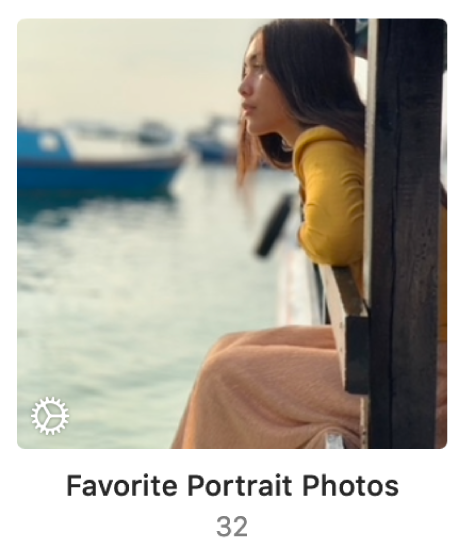
Intelligente Alben erstellen
Wähle in der App „Fotos“
 auf dem Mac „Ablage“ > „Neues intelligentes Album“.
auf dem Mac „Ablage“ > „Neues intelligentes Album“.Wähle deine Kriterien im angezeigten Dialogfenster aus.
Du kannst eine oder mehrere Bedingungen festlegen.
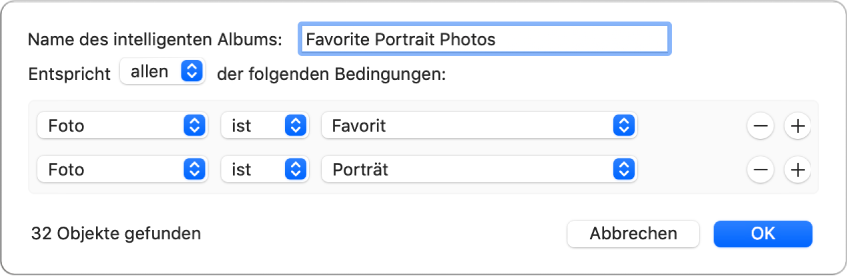
Kategorie für die Bedingung auswählen: Wähle eine Option aus dem Einblendmenü für die erste Bedingung aus. Wähle zum Beispiel „Foto“, um nach Fotos eines bestimmten Typs zu suchen. Wähle „Schlagwort“, um nach Fotos mit einem bestimmten Schlagwort zu suchen. Oder wähle „Titel“ oder „Datum“, um nach Fotos mit einem bestimmten Titel oder Erstellungsdatum zu suchen. Du kannst aus über 15 verschiedenen Kategorien auswählen.
Wähle eine Beziehung (Operator), die zwischen den Kriterien der Bedingung bestehen soll: Wähle eine Option aus dem zweiten Einblendmenü der Bedingung aus. Du kannst zum Beispiel „ist“ oder „ist nicht“ auswählen, um festzulegen, ob ein Foto ein Selfie oder Video ist oder nicht. Jede Kategorie hat ihre eigenen Operatoren, die du auswählen kannst. Bei der Kategorie „Kontakt“ kannst du zum Beispiel die Operatoren „enthält“ oder „enthält nicht“ verwenden, um festzulegen, ob das Foto bestimmte Namen enthält. Eine weitere Möglichkeit wäre der Operator „beginnt mit“, mit dem du festlegst, ob der Name einer Person mit einer bestimmten Buchstabenfolge beginnt, etwa „Jo“ für Personen mit dem Namen Johanna, Jonas oder Jonathan.
Kriterien für die Bedingung festlegen: Im dritten Einblendmenü oder Feld kannst du spezielle Kriterien wie Name oder Datum auswählen oder eingeben, die von der Bedingung verwendet werden. Wähle zum Beispiel „Favorit“, um nach Fotos zu suchen, die du als Favoriten markiert hast.
Bedingung hinzufügen oder entfernen: Klicke auf die Taste „Hinzufügen“
 oder auf die Taste „Entfernen“
oder auf die Taste „Entfernen“  .
.Festlegen, ob Objekte mindestens eine oder alle Kriterien erfüllen müssen: Wenn deine Suchkriterien aus mehr als einer Bedingung bestehen, wähle die entsprechende Option im Einblendmenü „Entspricht“ aus. Um Objekte einzubeziehen, die mindestens eine Bedingung erfüllen, wähle „einer“. Um Objekte einzubeziehen, die alle Bedingung erfüllen müssen, wähle „allen“.
Klicke auf „OK“.
Dein neues intelligentes Album wird zusammen mit den anderen Alben angezeigt.
In Zukunft aktualisiert „Fotos“ dein intelligentes Album automatisch und fügt neue Fotos hinzu, die die Kriterien erfüllen, und entfernt Fotos, die die Kriterien nicht mehr erfüllen.
Kriterien für ein intelligentes Album ändern
Wähle in der App „Fotos“
 auf deinem Mac das intelligente Album aus.
auf deinem Mac das intelligente Album aus.Wähle „Ablage“ > „Intelligentes Album bearbeiten“.
Nimm deine Änderungen vor und klicke auf „OK“.